Yra ne tik keli „iPhone“ ar „iPad“ten esančios programos, leidžiančios nuotoliniu būdu pasiekti ir valdyti kompiuterį ar „Mac“. Tačiau dauguma tokių programų yra ne kas kita kaip naujovė, ir paprastai yra gana sunku iš tikrųjų padaryti ką nors naudingo kompiuteryje naudojant „iOS“ įrenginį. To priežastys gali būti įvairios, pavyzdžiui, nesugebėjimas paleisti programų kompiuteryje ir nepatogūs valdikliai. „PocketCloud“ yra „iOS“ programa, kuri išsprendžia visas šias problemasefektyvus būdas. Programa tikrai leidžia pasiekti visas darbalaukio sritis. Galite naudoti ją naršydami internete naudodami savo kompiuterio žiniatinklio naršyklę ar net paleisdami programas ar žaidimus. Įsivaizduokite, kad naudotumėte „Photoshop“ savo „iPad“! Be to, programa palaiko VNC / RDP, tai reiškia, kad galite tiesiogiai prisijungti prie kompiuterių be papildomo kliento, nurodydami jų IP adresus.
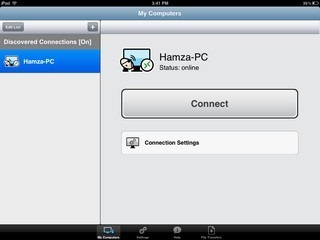
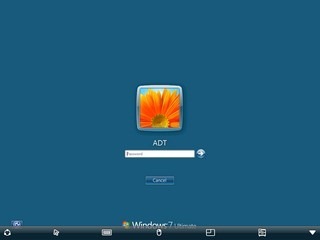
Jei dar nesate susipažinę su VNC, galite nustatytiviskas per oficialų „PocketCloud“ papildomą klientą, skirtą „Windows“ ir „Mac“ (atsisiųsti nuorodą įrašo pabaigoje). „PocketCloud“ darbalaukis automatiškai nurodo vartotojams visus konfigūravimo veiksmus. Jums nereikia daug nuveikti; tiesiog paleiskite atsisiųstą .EXE ir vykdykite instrukcijas ekrane. Vienintelis įvestis, kurio jums reikės, yra „Windows“ slaptažodis ir vartotojo vardas bei „Google“ paskyros kredencialai. Jei neturite „Google“ paskyros, norėdami naudoti „PocketCloud“, turėsite pasikliauti RDP. Bet kuriuo atveju, kai viskas bus sukonfigūruota jūsų kompiuteryje, palikite paleistą „PocketCloud“ darbalaukio klientą ir paleiskite papildomą programą „iPhone“ ar „iPad“. „PocketCloud“ automatiškai aptinka aktyvius kompiuterius, kurie naudojasi tuo pačiu tinklu, ir pateiks juos sąraše Atrasti ryšiai skirtuką. Norėdami pradėti, tiesiog palieskite kompiuterio pavadinimą ir spustelėkite Prisijungti mygtuką. Programa automatiškai pateks į jūsų kompiuterio pasveikinimo ekraną. Norėdami pradėti nuo nuotolinės prieigos sesijos, turite įvesti savo prisijungimo vardą / slaptažodį.
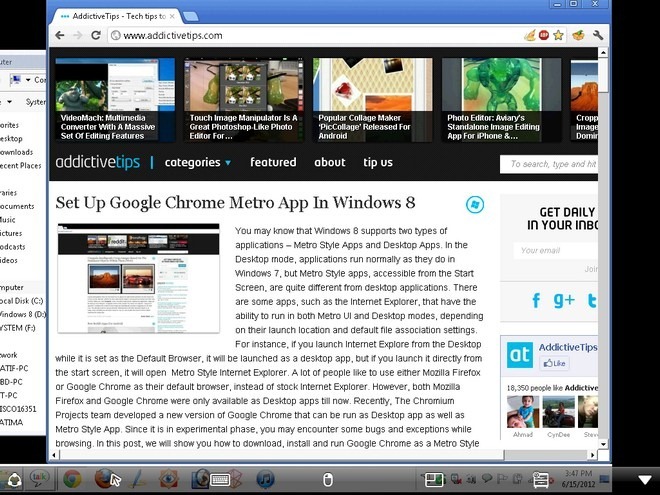
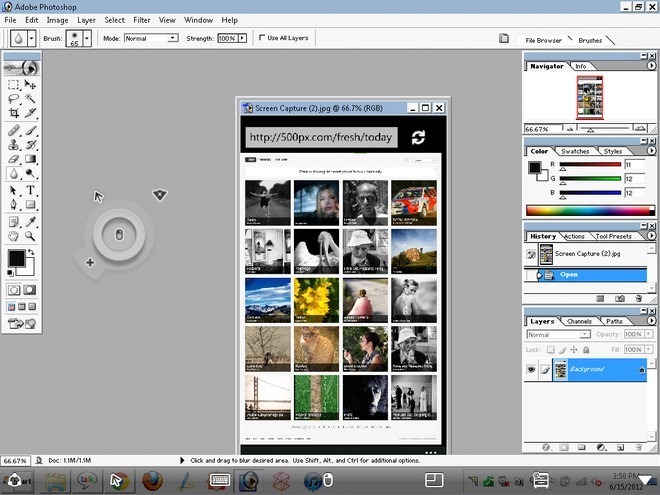
„PocketCloud“ gali būti naudojamas išsamiai prieigai prie failųir valdymas, bet jūs turėsite naujovinti į „Pro“ programos versiją, kad tai padarytumėte. Pirkinys programoje jums kainuos 23,99 USD ir suteikia galimybę leisti srautinę mediją iš kompiuterio / „Mac“ į „iPhone“ ar „iPad“. „PocketCloud Pro“ taip pat yra „VMWare“ peržiūros palaikymo ir failų perkėlimo parinktys. Kaip nemokama programa, „PocketCloud“ yra geresnė nei dauguma nuotolinės prieigos klientų, tačiau įsigiję programą ji tampa absoliučiu programos brangakmeniu. Galite patraukti „PocketCloud“ (optimizuotą ir „iPhone“, ir „iPad“), eidami į šią nuorodą.
Atsisiųskite „PocketCloud“
Atsisiųskite „PocketCloud Companion Client“













Komentarai